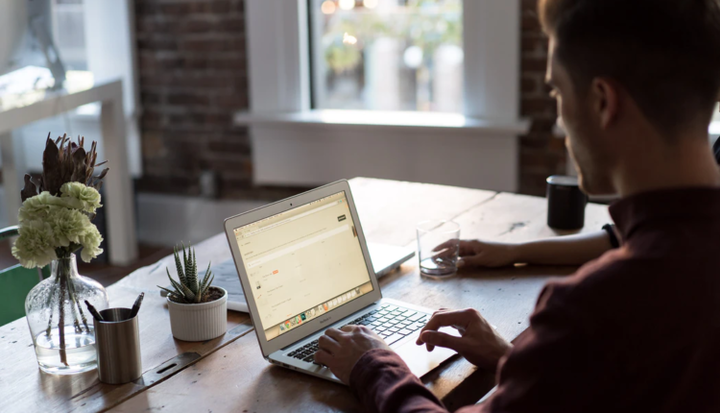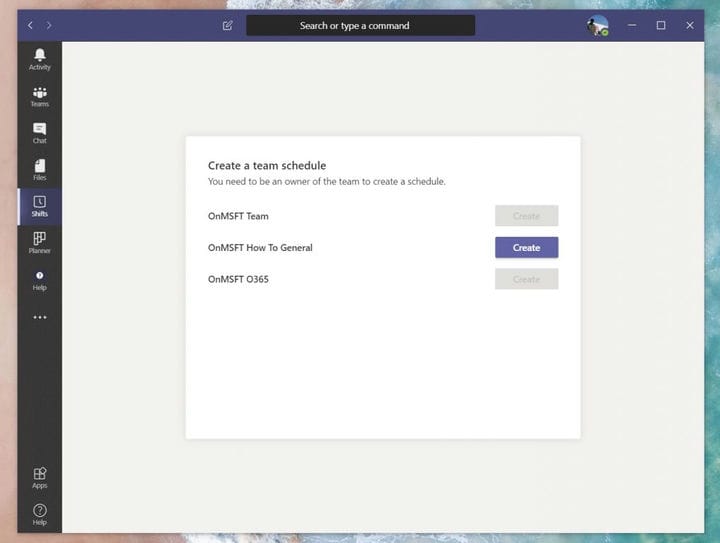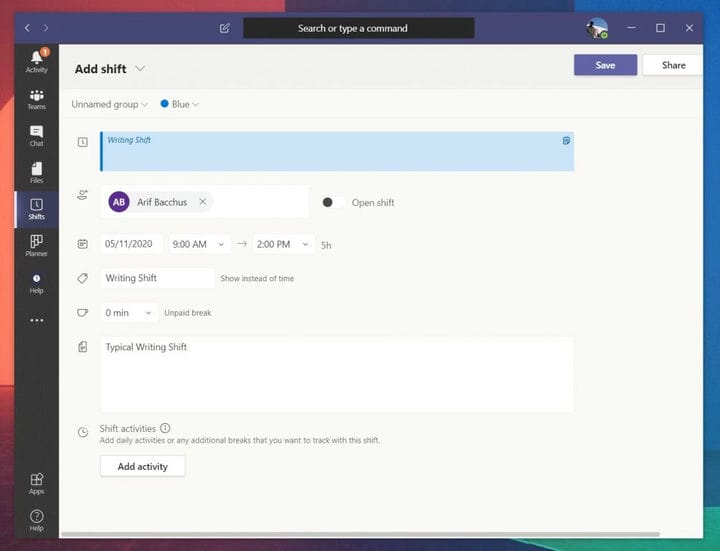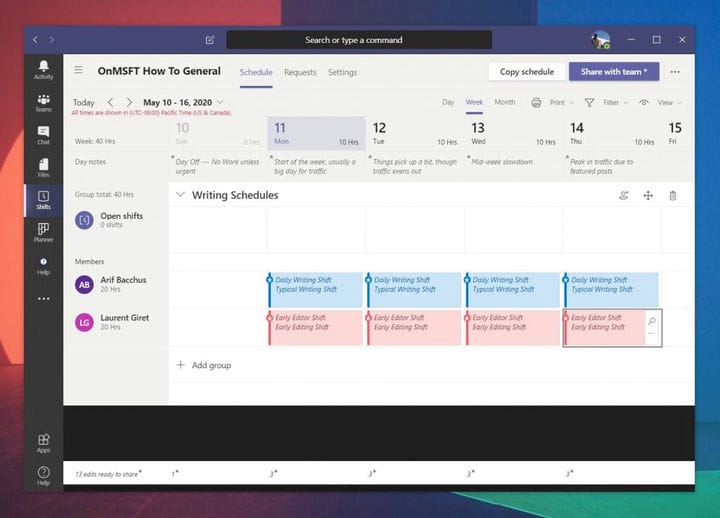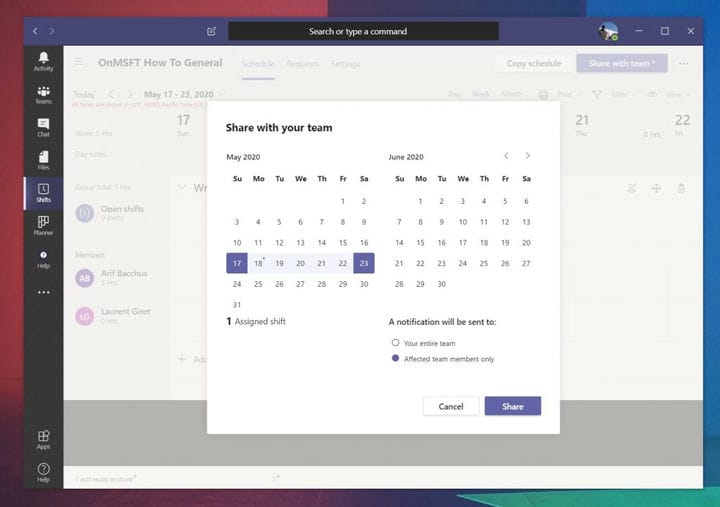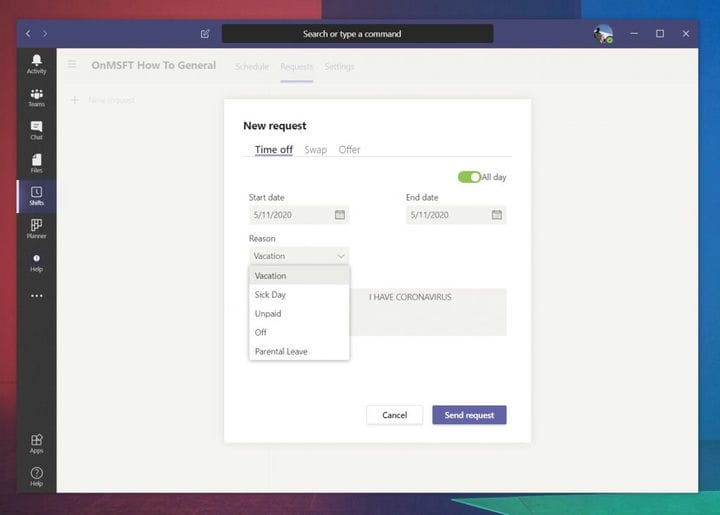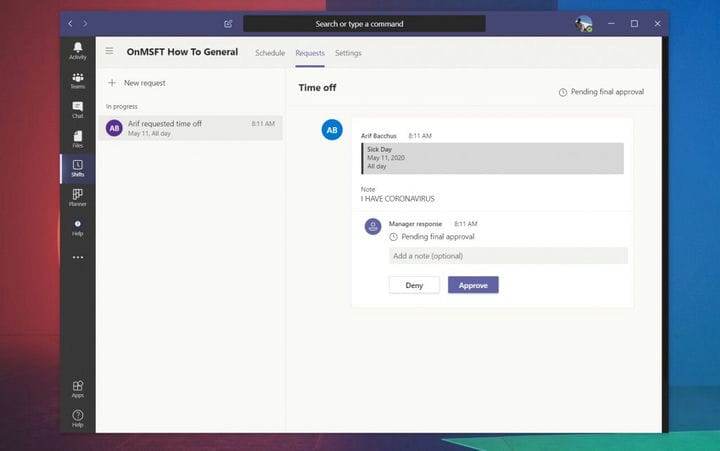মাইক্রোসফ্ট টিমে শিফটগুলি কীভাবে কাজের সময়, সূচীকরণ এবং আরও পরিচালনা করতে হয় – অনএমএসএফটি.কম
যদি আপনার আইটি প্রশাসক এটি সক্ষম করে থাকেন তবে আপনি মাইক্রোসফ্ট টিমে একটি “শিফট” অভিজ্ঞতা লক্ষ্য করতে পারেন This এটি একটি শিডিয়ুল ম্যানেজমেন্ট সরঞ্জাম যা পরিচালক এবং প্রথম সারির কর্মীদের জন্য (যারা সেই লোকেরা যারা সরাসরি গ্রাহক বা সাধারণ মানুষের সাথে যোগাযোগ করেন)।) এটি কোনও অতিরিক্ত ব্যয় ছাড়াই দলগুলির পরিকল্পনার সাথে অন্তর্ভুক্ত এবং মাইক্রোসফ্টের পুরানো স্টাফ হাবের অভিজ্ঞতাও প্রতিস্থাপন করে।
তবে, এটি কেবল প্রথম সারির কর্মীদের জন্য নয়। শিফ্টের সাহায্যে পরিচালকগণ একসাথে সময়সূচি রাখতে, শিফটগুলি বদলাতে, গোষ্ঠী তৈরি করতে, টাইম-অফ অনুরোধগুলি রাখতে এবং একটি সময় ঘড়ি রাখতে সক্ষম হন। মাইক্রোসফ্ট টিমের অভিজ্ঞতার জন্য এটি ভারীভাবে অনুকূলিত হওয়ায় বৈশিষ্ট্যটি ছোট ব্যবসায়ের জন্য বেশ কার্যকর হতে পারে। আপনার এবং আপনার কর্মচারীর কাজের সময় এবং সময়সূচী পরিচালনা করতে আপনি কীভাবে এটি শুরু করতে পারেন সে সম্পর্কে এখানে একটি বিস্তৃত চেহারা।
শিফট অ্যাপ্লিকেশনটি খোলার এবং নতুন শিফট পরিচালনা করার সাথে শুরু করা
শুরু করতে, আপনাকে শিফট অ্যাপ্লিকেশনটি খুলতে হবে। এটি টিমের বাম দিকে নির্মিত। আপনি যদি এটি সেখানে না দেখেন তবে আপনাকে… আরও অ্যাপ্লিকেশন ক্লিক করতে হবে এবং এটি তালিকায় খুঁজে পেতে হবে। একবার সেখানে গেলে, আপনি চলতি সপ্তাহের জন্য আপনাকে অর্পিত শিফ্টগুলির একটি তালিকা দেখতে পাবেন। যদি কিছু না থাকে তবে আপনার কোনও পরিচালক বা প্রশাসক আপনাকে একটি শিফট বরাদ্দ করতে হবে, বা অ্যাপের মাধ্যমে একটি যুক্ত করতে তাদের বলবেন।
আমরা ম্যানেজার বা প্রশাসকরা কীভাবে পরবর্তী এটি করতে পারে তা নিয়ে আমরা আলোচনা করতে চলেছি, তবে মনে রাখবেন যে এই পরবর্তী পদক্ষেপগুলি সাধারণত পরিচালকদের জন্য বা কেবল সঠিক অ্যাডমিন অনুমতিপ্রাপ্তদের জন্যই হয়। পরিচালকরা কেবল অফিস 365 টিমের মালিক সেট করা থাকলে শিফটে একটি শিডিয়ুল তৈরি করতে পারেন । অন্য প্রত্যেকের কাছে শিফটে অ্যাক্সেস থাকবে তবে কেবলমাত্র তাদের নিজস্ব শিফটটি সপ্তাহের জন্য দেখার বা সময় বন্ধ এবং অন্যান্য অনুরোধগুলি পরিচালনা করার বিকল্প থাকবে।
আপনি যদি পরিচালক হন এবং শিফট তৈরি চালিয়ে যাওয়ার জন্য যথাযথ অনুমতি থাকলে, আপনি পৃষ্ঠার টিমের তালিকা থেকে তৈরি চয়ন করতে চান। একবার আপনি তৈরি নির্বাচন করুন আপনাকে শিফটের জন্য একটি সময় অঞ্চল নির্বাচন করতে বলা হবে। আপনি যদি বিশ্বব্যাপী কাজ করে যাচ্ছেন, যেমন আমরা অনএমএসএফটি-তে রয়েছি, আপনি এমন একটি সময় অঞ্চল বেছে নিতে চাইতে পারেন যা প্রত্যেকে বুঝতে পারে। যেমন আমরা মাইক্রোসফ্ট সম্পর্কে লিখছি, আমরা প্যাসিফিক সময় অঞ্চলটি ব্যবহার করি, যা রেডমন্ড, সিয়াটল, সংস্থাটি অবস্থিত।
এরপরে আপনি টিমগুলিকে একটি শিডিউল তৈরি করতে কিছু সময় দিতে চান। হয়ে গেলে, আপনাকে একটি ট্যুর নিতে অনুরোধ করা হবে। এটি আপনাকে কীভাবে দলের সদস্যদের যুক্ত করতে, শিফট তৈরি করতে এবং আরও অনেক কিছু করতে পারে তা দেখায়। আমরা পরবর্তী বিভাগগুলিতে প্রবেশ করব।
পরিচালকগণ কীভাবে শিফট এবং সময়সূচি তৈরি করতে পারে
ম্যানেজার এবং সঠিক অফিসে 365 অনুমতি থাকা ব্যক্তিরা মাইক্রোসফ্ট টিমে শিফট যুক্ত কর্মীদের জন্য শিফট এবং সময়সূচি তৈরি করতে পারেন। “দলে লোকদের যোগ করুন” বোতামটি ক্লিক করে এটি করা যেতে পারে। এই আইকনটি পর্দার ডানদিকে ডানদিকে কোনও ব্যক্তির ছবি হিসাবে প্রদর্শিত হবে। আপনার অফিস 365 পরিকল্পনার অধীনে আপনার যে কোনও বৈধ প্রোফাইল রয়েছে ততক্ষণ আপনি কাউকে শিফট এবং শিডিয়ুলে যোগ করতে সক্ষম হবেন।
কেউ একবার দলে “যুক্ত” হয়ে গেলে আপনি তাদের জন্য একটি শিফট তৈরি করতে পারেন। এটি করতে, সপ্তাহের তাদের সময়সূচীতে খালি স্লটে কেবল ডাবল ক্লিক করুন। ডিফল্টরূপে, এই সময়সূচীটি সপ্তাহের দিনগুলিতে বিভক্ত হবে। সেখান থেকে, আপনি একটি নির্দিষ্ট দিন ডাবল ক্লিক করতে পারেন এবং নির্দিষ্ট স্থানান্তর সম্পর্কে কিছু বিশদ পূরণ করতে পারেন। এর মধ্যে শুরু এবং সমাপ্তির সময়গুলি অন্তর্ভুক্ত থাকে, নির্দিষ্ট থিমের রঙ (বা ক্রিয়াকলাপ) শিফ্টটি কী কী তা সম্পর্কে কিছু নোট। আপনি ক্রিয়াকলাপ যোগ করুন বোতামটি ক্লিক করে আচ্ছাদিত কিছু আরও সুনির্দিষ্ট ক্রিয়াকলাপগুলি যুক্ত করতে পারেন।
একবার হয়ে গেলে, সংরক্ষণ বোতামটি ক্লিক করে শিফিটটি সময়সূচীতে যুক্ত করা যেতে পারে। আপনি সবসময় পিছনে যেতে পারেন এবং তফসিলটিতে ডান ক্লিক করে এবং শিফট সম্পাদনা নির্বাচন করে বিশদটি সম্পাদনা করতে পারেন। আপনি যদি এটি অন্য কোনও দিনেও অনুলিপি করতে চান তবে (এটি যা আমরা করি কারণ এখানে অন.এমএসএফটি-তে অনেকগুলি অনুরূপ লেখার শিফট রয়েছে) আপনি ডান-ক্লিক করতে পারেন, অনুলিপিটি নির্বাচন করতে পারেন এবং তারপরে আপনি যেখানে স্থান রাখতে চান সেখানে ডান-ক্লিক করতে পারেন স্থানান্তরিত করুন এবং পেস্ট করুন।
আপনি যদি শিডিউলটি কিছুটা কাস্টমাইজ করতে চান তবে আপনি শিফট স্লটগুলির উপরে বক্সে একটি নাম বা অতিরিক্ত বিশদ লিখতে পারেন। আপনার নিজের কিছু অতিরিক্ত তথ্য দেওয়ার জন্য আপনি ডে নোট বিভাগের অধীনে কিছু নোট যুক্ত করতে পারেন।
আপনি ওপেন শিফট অঞ্চল ক্লিক করে কিছু উন্মুক্ত শিফট তৈরি করতে পারেন। এটি আপনাকে অন্য সদস্যদের অর্পণ করার আগে আপনাকে “ফ্রি” শিফট তৈরি করতে দেয়। আপনি যখন একটি উন্মুক্ত শিফট তৈরি করেন, আপনি এটি টিম সদস্যদেরকে অর্পণ করতে সক্ষম হবেন। কেবল তার নীচে… এ ক্লিক করুন এবং ওপেন শিফট বরাদ্দ করুন চয়ন করুন।
সদস্যদের দ্বারা ভিউ ফিল্টার করার জন্য, বর্তমান দৃশ্যটি মুদ্রণ করতে, বা শিফট, প্রাপ্যতা বা গোষ্ঠীগুলির উপর ভিত্তি করে ভিউ পরিবর্তন করার জন্য অতিরিক্ত নিয়ন্ত্রণ রয়েছে। এমনকি আপনি যদি প্রয়োজন হয় তবে কোনও দিন, সপ্তাহ বা মাসের ভিউতেও পরিবর্তন করতে পারবেন।
আপনার দলের সাথে শিফট ভাগ করে নেওয়া
একবার শিফট তৈরি হয়ে গেলে, এটি অফিসিয়াল হয়ে ওঠে না বা ভাগ না হওয়া পর্যন্ত এটি আপনার কর্মচারীর টিমের সংস্করণে উপস্থিত হয় না। আপনি পর্দার উপরের ডানদিকে টিম বোতামের সাথে বেগুনি ভাগ করে ক্লিক করে এটি করতে পারেন। এটি আপনাকে টিম সদস্যদের সাথে কীভাবে ভাগ করবেন সে সম্পর্কে অতিরিক্ত নিয়ন্ত্রণ দেয় additional আপনি দলের সদস্যদের সাথে যে দিনগুলি ভাগ করতে চান সেগুলি নির্বাচন করতে আপনি কিছু বিকল্প দেখতে পাবেন। আপনি অন্তর্ভুক্ত করতে চান এমন একটি ব্যাপ্তি নির্দ্বিধায় নির্বাচন করুন। পুরো টিমকে (যা তফসিলের তালিকাভুক্ত প্রত্যেকে) বা কেবল ক্ষতিগ্রস্থ ব্যক্তিরা (আপনি কেবলমাত্র শিফ্ট নিযুক্ত করেছেন এমন লোকেরা) অবহিত করার জন্য তারা চেকবক্সও হবে’ll
পরিচালনা বা সময় বন্ধ করা এবং অন্যান্য অনুরোধগুলি
শিফ্ট এবং শিডিউল তৈরি করা হয়েছে, আপনার টিম ব্যবহারকারীরা এবং কর্মচারীদের টিমের শিফট বিভাগে ক্লিক করার সময় তাদের শিডিউলটি দেখার জন্য নতুন বিকল্প থাকবে। যদিও তাদের সময়সূচীটি দেখার পাশাপাশি তারা সময়টি অনুরোধ করতে এবং অন্যান্য অনুরোধগুলিও রাখতে পারেন। এটি স্ক্রিনের উপরের ডানদিকে কোণার আইকনটি ক্লিক করে যা একটি প্রশ্ন চিহ্নযুক্ত ঘড়ির মতো আকারযুক্ত।
ব্যবহারকারীরা সময় চেয়ে অনুরোধ জানাতে পারেন এবং তার স্থিতি পরীক্ষা করতে পারেন। প্রয়োজনে তারা এটি বাতিলও করতে পারে। তারা তাদের শিফট অদলবদল করতে বা অন্যের জন্যও অফার দেওয়ার জন্য অনুরোধ করতে পারে। উপরে একটি দুর্দান্ত ইউআই রয়েছে যা তাদের কোনও কারণ বাছাই করতে দেয়, উপরে এটি হিসাবে একটি নোট রেখে দিন leave
একজন পরিচালক বা প্রশাসক হিসাবে, এই অনুরোধগুলি অনুমোদনের বিষয়টি আপনার হাতে থাকবে। আপনি শিফ্টের অধীনে অনুরোধগুলি ট্যাবে ক্লিক করে এটি করতে পারেন। আপনি এটি অগ্রগতিতে দেখতে পাবেন। তারপরে আপনি স্ক্রিনের ডানদিকে এটি পরীক্ষা করতে পারেন। আমরা এটি উপরে অনুমোদনের মত আপনার অনুমোদন বা অস্বীকার করার জন্য বিকল্প থাকবে। আপনি যখন পরিচালক হিসাবে অনুমোদন করেন, ব্যবহারকারী এটি সম্পর্কে অবহিত হবে।
শিফটে সময় ঘড়ি সেট আপ করা হচ্ছে
শিফট ইন টিমে যে চূড়ান্ত দিকটি আমরা coveringেকে রাখব তা হ’ল টাইম ক্লক। এই সময় ঘড়ির বিকল্পটি আপনার কর্মচারীদের তাদের মোবাইল ডিভাইসগুলি ব্যবহার করে এবং বাইরে ঘুরতে দেবে। পরিচালক হিসাবে, আপনি tooচ্ছিক অবস্থান সনাক্তকরণও সেট আপ করতে পারেন। এটি সনাক্ত করবে যে কর্মচারীরা কখন বাইরে থাকে এবং বাইরে থাকে। টিমসে শিফটে সেটিংস ট্যাব ক্লিক করে এই সেটিংস যে কোনও সময় পরিবর্তন বা সরিয়ে ফেলা যেতে পারে। এটি সেট আপ করার জন্য আপনি সেখানে একটি সূচনা সেটআপ বোতামটি দেখতে পাবেন।
আপনার কর্মীরা মাইক্রোসফ্ট টিমে টাইম ক্লকটি তাদের আইওএস বা অ্যান্ড্রয়েড মোবাইল ডিভাইসে ব্যবহার করতে পারেন। যখন তারা এটি ক্লিক করে, তারা ঘড়িতে আসতে সক্ষম হবে, এবং তারপরে টিমস অ্যাপ্লিকেশনটি পুনর্বিবেচনা করে বিরতির জন্য ঘড়িটি থেকে নামবে। তাদের কাছে এটিও নিশ্চিত করার একটি বিকল্প থাকবে। তারপরে আপনি এটিকে একটি এক্সেল স্প্রেডশিট হিসাবে রফতানি করতে পারবেন এবং এটি পরীক্ষা করে দেখতে এবং উপরে বর্ণিত একই টাইম ক্লক বিভাগের মাধ্যমে ঘড়ির রিপোর্টটি ডাউনলোড করতে সক্ষম হবেন।
আপনি কীভাবে শিফ্ট ব্যবহার করবেন?
আপনি দেখতে পাচ্ছেন, শিফটস ইন টিমস একটি দুর্দান্ত ব্যাপক সমাধান। আপনার যদি এডিপির মতো পে-রোল পরিষেবাগুলিতে অ্যাক্সেস না থাকে তবে এটি কাজের সময় এবং আরও অনেক কিছু ট্র্যাক রাখতে সহায়তা করতে ব্যবহৃত হতে পারে। এটি সেটআপ করাও সহজ, এবং অভ্যস্ত হতে খুব বেশি সময় নেয় না। আপনি গাইড সহায়ক খুঁজে পেয়েছেন? আসুন নীচের মন্তব্যগুলিতে আমাদের জানা যাক এবং শিফট অভিজ্ঞতার আরও গভীরতায় ডুব দেওয়ার সাথে সাথে এই সপ্তাহে অনএমএসএফটি-র সাথেই থাকবেন না তা নিশ্চিত হন।